قم بإزالة حساب OnePlus والخدمات السحابية من OnePlus 9/9 Pro / 9R
Miscellanea / / August 04, 2021
في هذا الدليل ، سنوضح لك خطوات إزالة حساب OnePlus والخدمات السحابية من أجهزة OnePlus 9 و 9 Pro و 9R. يفضل معظم الأشخاص في الوقت الحاضر تخزين بياناتهم على السحابة ، بدلاً من الاحتفاظ بها على أجهزتهم. هذا لأن هناك دائمًا خطر تعرض الجهاز للتنصت بسبب مشكلات البرامج ، وفي هذه الحالات ، ستكون بياناتك هي أول من يعاني. لذلك يبدو أن التخزين السحابي عبر الإنترنت هو الطريقة الأكثر أمانًا للمضي قدمًا.
مع وضع كل هذه النقاط في الاعتبار ، قام OnePlus بتخزين خدمات السحابة الخاصة به على أجهزته. ومع ذلك ، فإن العديد من المستخدمين يستخدمون Google Drive بالفعل (أو خدمات أخرى ذات صلة) وبالتالي لا يريدون إضافة واحد آخر إلى هذه القائمة. إذا كنت تردد هذا الفكر أيضًا وترغب في الابتعاد عن أحكام السحابة الخاصة بالمصنّع الأصلي للجهاز ، فسيساعدك هذا الدليل. فيما يلي الإرشادات التفصيلية لإزالة حساب OnePlus والخدمات السحابية من أجهزة OnePlus 9 و 9 Pro و 9R.

قم بإزالة حساب OnePlus والخدمات السحابية من OnePlus 9 و 9 Pro و 9R
يأتي OnePlus مثبتًا مسبقًا مع تطبيقات النظام التي تدير حسابك بالإضافة إلى الخدمات السحابية. إذا كنت ترغب في إلغاء ارتباطك بهذه العروض ، فسيتعين عليك إزالة هذين التطبيقين من جهازك. ولكن نظرًا لأنها جزء من تطبيقات النظام ، فلا يمكنك إلغاء تثبيتها بالطريقة العادية. بدلاً من ذلك ، لإزالة هذه التطبيقات وبدورها خدمات سحابة حساب OnePlus على OnePlus 9 / Pro / 9R ، سيتعين عليك الحصول على مساعدة أوامر ADB. إليك الطريقة:
تعليمات
- لتبدأ ، قم بتمكين تصحيح أخطاء USB على جهازك. لذلك ، انتقل إلى الإعدادات> حول الهاتف> اضغط على رقم البناء 7 مرات> ارجع إلى الإعدادات> النظام> خيارات متقدمة> خيارات المطور> تمكين تصحيح أخطاء USB.
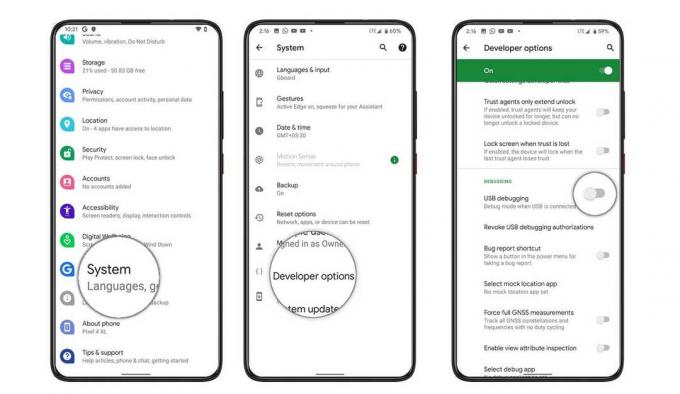
- بعد ذلك ، قم بتنزيل وتثبيت أدوات منصة Android SDK على جهاز الكمبيوتر الخاص بك.
- الآن قم بتوصيل جهازك بالكمبيوتر الشخصي عبر كابل USB. تأكد من تمكين تصحيح أخطاء USB.
- ثم توجه إلى مجلد أدوات النظام الأساسي ، واكتب CMD في شريط العناوين ، واضغط على Enter. سيؤدي هذا إلى تشغيل موجه الأوامر.

- اكتب الأمر التالي في نافذة CMD للتحقق من اتصال ADB:
أجهزة adb

- إذا حصلت على معرف الجهاز ، فسيكون الاتصال ناجحًا ويمكنك المضي قدمًا.
- ابدأ الآن بيئة shell باستخدام الأمر أدناه.
قذيفة بنك التنمية الاسيوى
- قد تحصل على مطالبة على جهازك ، انقر فوق السماح.
- أخيرًا ، أدخل الأوامر التالية في نافذة CMD لإلغاء تثبيت كلا التطبيقين من جهازك:
pm uninstall --user 0 com.oneplus.membership pm uninstall --user 0 com.heytap.cloud
- بمجرد تنفيذ الأمرين ، ستتم إزالة التطبيقات المرتبطة وتكتمل مهمتك.
كان هذا كله من هذا الدليل حول كيفية إزالة حساب OnePlus والخدمات السحابية من أجهزة OnePlus 9 و 9 Pro و 9R. إذا كان لديك أي استفسارات بخصوص الخطوات المذكورة أعلاه ، فأخبرنا بذلك في التعليقات. التقريب ، هنا بعض نصائح وحيل iPhone, نصائح وحيل للكمبيوتر الشخصي، و نصائح وحيل Android التي يجب عليك التحقق منها أيضًا.



